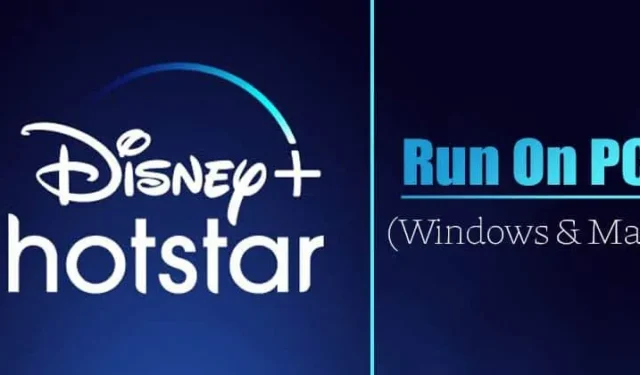
Netflixin, Amazon Primen, Hulun ja Hotstarin kaltaisten median suoratoistoteollisuus on parantunut huomattavasti viime vuosina. Ei ole epäilystäkään siitä, että Netflix, Amazon Prime ja Hulu ovat parhaita Androidille saatavilla olevia median suoratoistosovelluksia, mutta ne eivät ole ilmaisia kuten Hotstar.
Mikä on Disney+ Hotstar?
No, Disney+ Hotstar on intialainen tilausvideo-on-demand -suoratoistopalvelu. Se on yksi Intian parhaista ja johtavista suoratoistosivustoista, jossa voit katsella Bollywood-elokuvia, TV-ohjelmia, urheilua jne.
Disney+ Hostar tunnetaan ainutlaatuisesta kokoelmastaan verrattuna muihin suoratoistopalveluihin. Se on myös ohittanut sekä Netflixin että Prime Videon aktiivisen käyttäjäkunnan suhteen.
Vaikka et ole ilmainen, voit rekisteröityä tälle suoratoistosivustolle katsoaksesi ilmaista sisältöä. Tutustu joihinkin Disney+ Hotstarin tärkeimpiin ominaisuuksiin.
Disney+ Hotstarin ominaisuudet
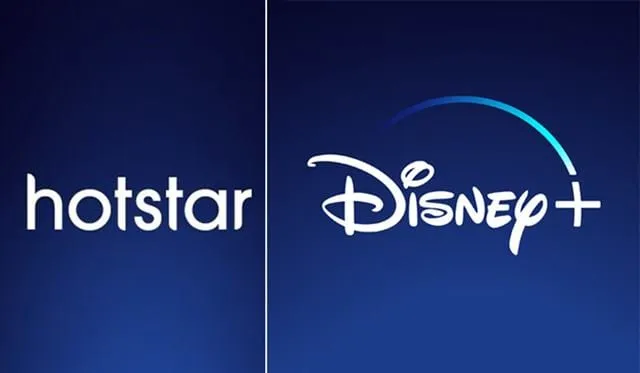
Jos käytät ensimmäistä kertaa, suosittelemme tarkistamaan ominaisuudet ensin. Joten, katsotaanpa joitain suoratoistopalvelun merkittäviä ominaisuuksia.
- Voit katsoa ilmaista sisältöä luomatta tiliä.
- Disney+ Hotstar on tällä hetkellä saatavilla yli 15 kielellä.
- Sivusto on tunnettu erinomaisesta käyttöliittymästään.
- Voit helposti lisätä tekstityksiä ja vaihtaa kieltä videon toiston aikana.
- Hotstar tarjoaa paljon elokuvia, TV-ohjelmia ja urheilusisältöä ilmaiseksi.
- Voit myös katsoa intialaisia TV-sarjoja Hotstarin kanssa.
Onko Disney+ Hotstar saatavana PC:lle?
Tällä hetkellä virallista Disney+ Hotstar -sovellusta ei ole saatavilla Windowsille tai macOS:lle. Hyvä asia on kuitenkin se, että Hotstarilla on verkkoversio, jota voit käyttää tietokoneella ilmaiseksi.
Verkkoversiolla voit katsoa suosikki-TV-ohjelmiasi, -elokuviasi jne.. Voit myös suoratoistaa suosikkiurheilutapahtumiasi, kuten Intian Valioliigaa, Hotstarin verkkoversion kautta.
Kuinka voin katsoa Disney+ Hotstaria PC:llä?
Kuten edellä mainittiin, Hotstarilla ei ole itsenäisiä sovelluksia Windowsille tai macOS:lle. Tämä tarkoittaa, että sinun täytyy käyttää Disney+ Hotstarin verkkoversiota videosisällön suoratoistamiseen PC:llä.
Voit käyttää Hotstarin verkkoversiota mistä tahansa verkkoselaimesta, kuten Google Chromesta, Firefoxista, Microsoft Edgestä jne. Sinun on avattava verkkoselain ja vierailtava virallisella Disney+ Hotstar -sivustolla.
[button-green url=” https://www.hotstar.com/in/disneyplus” target=” _blank” position=” center” ]Käytä Disney+ Hotstar Webiä[/button-green]
Disney+ Hotstarin käyttäminen Windows 11/10 & MAC
Jos haluat silti käyttää Disney+ Hotstar Android -sovellusta tietokoneellasi, noudata alla olevia menetelmiä. Joten katsotaanpa, kuinka Disney+ Hotstar -sovellus suoritetaan tietokoneella.
1. Bluestacks
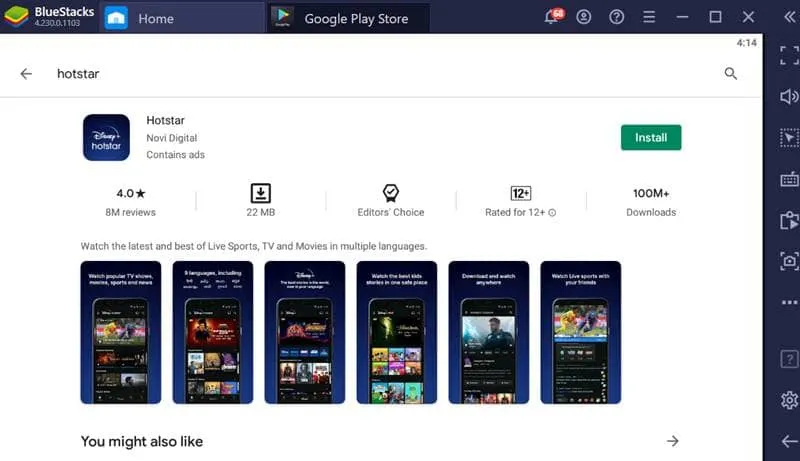
Koska meidän on emuloitava Hotstar Android -sovelluksia PC:llä, meidän on käytettävä Android-emulaattoreita, kuten BlueStacks, Memu, Nox Player jne. Alla on jaettu työtapa asentaa & suorita Disney+ Hotstar PC:llä Bluestack-emulaattorin kautta.
- Ensinnäkin lataa & asenna Bluestack-emulaattori Windows PC- tai MAC-tietokoneellesi.
- Kun olet ladannut, avaa Bluestack-emulaattori ja napsauta App Centeriä.
- Hae nyt App Centerissä Disney+ Hotstar -sovellus ja asenna se.
- Odota nyt muutama sekunti, kunnes Disney+ Hotstar asentuu Bluestack-emulaattoriin.
Joten näin voit ladata & asenna Hotstar tietokoneeseen Bluestacksin avulla. Voit myös kokeilla muita emulaattoreita, kuten Memu, Nox Player jne. Muissa emulaattoreissa sinun on kuitenkin ladattava Hotstar Apk -tiedosto sivulta. Jos sinulla on muita epäilyksiä, ilmoita meille alla olevassa kommenttikentässä.
2. Nox Playerin käyttäminen (ilman Bluestacksia)
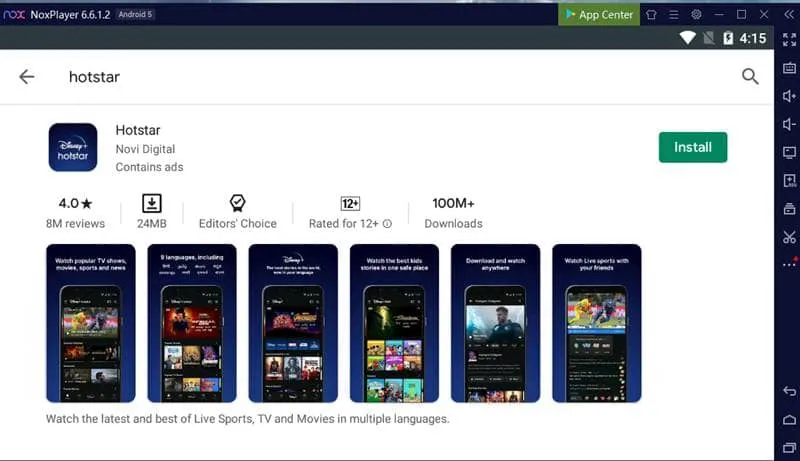
Kuten BlueStacks, voit käyttää muita Android-emulaattoreita, kutenNox Player for Windows tai MAC Disney+ Hotstarin suorittamiseen PC:llä<. a i=3>. Verkossa on saatavilla runsaasti Windows 10:lle tarkoitettuja Android-emulaattoreita, joita voidaan käyttää Android-sovellusten ja -pelien emulointiin Windows-tietokoneissa.
Olemme jo jakaneet artikkelinparhaista Android-emulaattoreista Windows 10 PC:lle. Voit lukea tämän artikkelin tutkiaksesi lisää emulaattoreita. Joissakin emulaattoreissa sinun on ladattava Hotstar Apk -tiedosto sivulta. Voit hankkia Apk-tiedoston kolmannen osapuolen Android-sovelluskaupoista.
Mielestämme Nox Player voisi olla seuraavaksi paras emulaattori, joka emuloi Hotstar Android -sovellusta PC-alustalla.
3. Remix OS:n käyttö
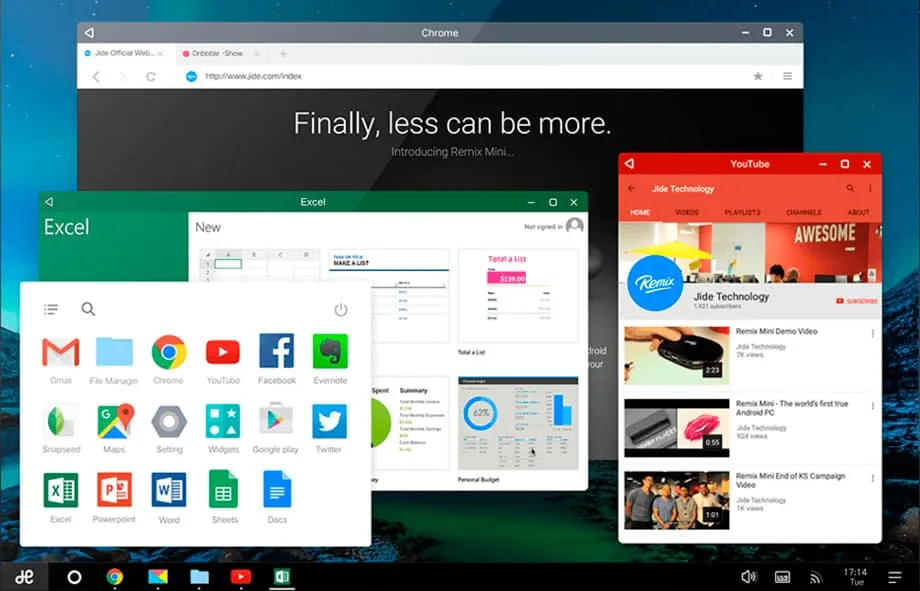
Niille, jotka eivät tiedä, Remix OS on ”Android for the Desktop” . Sen avulla käyttäjät voivat käynnistää Androidin ekosysteemin sovellusten ja pelien suorittamiseksi. Monet käyttäjät pitävät Remix OS:ää Android-emulaattorina, mutta se ei ole totta.
Toisin kuin Android-emulaattorit, Remix OS käyttää kaikkia järjestelmäresurssejasi, joten jokainen sovellus toimii suurimmalla kapasiteetilla.
Asenna Remix Player tietokoneellesi noudattamalla opastamme – Android Remix OS -käyttöjärjestelmän asentaminen tietokoneellesi. Kun se on asennettu, käynnistä Remix-käyttöjärjestelmä ja näet Android-käyttöliittymän tietokoneella. Asenna sieltä Hotstar-sovellus Google Play Kaupasta.
4. Asenna Hotstar Progressive Web App -sovelluksena Windows 11:een
Jos et halua käyttää Android-emulaattoreita, toinen vaihtoehto käyttää Hotstaria Windowsissa on muuttaa verkkosivusto progressiiviseksi verkkosovellukseksi.
Koska Hotstarilla on täysi verkkoversio, johon pääsee millä tahansa verkkoselaimella, voit hyödyntää sitä ja muuttaa verkkoversion progressiiviseksi verkkosovellukseksi. Tässä on mitä sinun on tehtävä.
1. Avaa Google Chrome -selain.
2. Siirry nyt Hotstar-verkkosivustoon. Kun sivusto latautuu, napsauta kolmea pistettä oikeassa yläkulmassa.
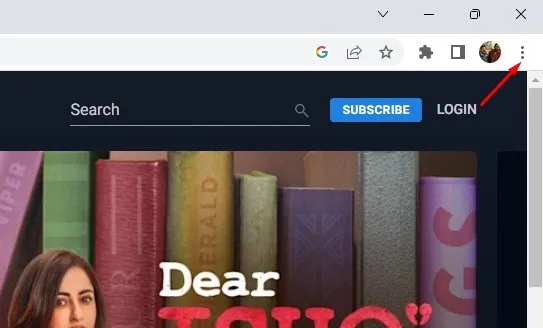
3. Valitse näkyviin tulevasta valikosta Tallenna ja jaa > Luo pikakuvake. Tai valitse Lisää työkaluja > Luo pikakuvake.
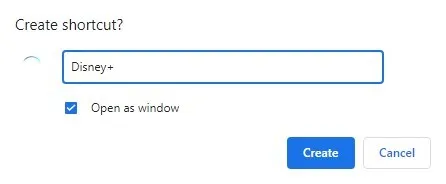
5. Siirry nyt työpöydän näytölle ja etsi uusi Hotstart-pikakuvake. Tämä progressiivinen verkkosovellus tarjoaa sinulle suoran pääsyn Hotstar-sovellukseen.
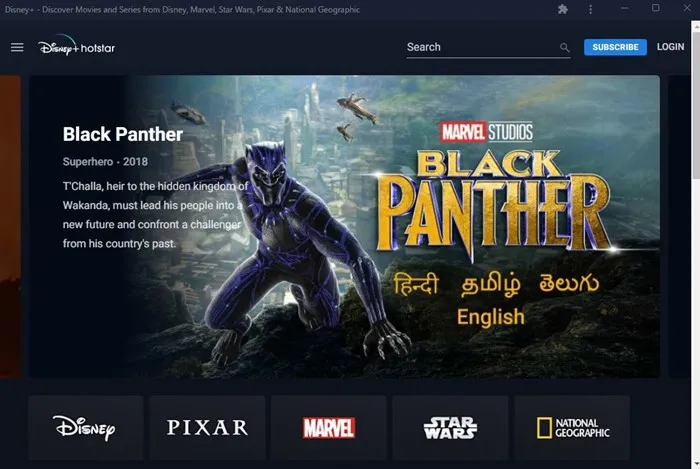
Se siitä! Näin voit asentaa Disney+ Hotstar progressiivisen verkkosovelluksen Windows-tietokoneellesi.
Yllä oleva koskee siis lataamista & asenna Disney+ Hotstar Windows 10 PC- tai MAC-tietokoneisiin. Jos tiedät jonkin muun tavan asentaa Hotstar PC:lle, kerro siitä meille alla olevassa kommenttikentässä. Toivottavasti tämä artikkeli auttoi sinua! Ole hyvä ja jaa se myös muille.




Vastaa